导航
E-MapReduce
搜索目录或文档标题搜索目录或文档标题
产品动态与公告
产品简介
发行版本
EMR on ECS
发行版本
版本说明
EMR 3.x版本
EMR-3.6.X 版本说明
EMR-3.4.X 版本
EMR 2.x版本
EMR 1.x版本
EMR 1.3.x版本
产品计费
快速入门
EMR on ECS 操作指南
集群管理
集群配置
集群监控
EMR on VKE 操作指南
EMR Serverless 操作指南
EMR Serverless 队列
EMR Serverless 实例(OLAP)
操作指南
数据湖查询(StarRocks)
性能调优
组件操作指南
MapReduce2
Hive
Spark
Spark(仅适用于EMR on VKE形态)
Spark(仅适用于EMR Serverless Spark形态)
Presto(仅适用于Serverless形态)
Knox
OpenLDAP
Ranger
HBase
Phoenix
Tez
Iceberg
StarRocks
数据湖分析
最佳实践
Proton
基础使用
高阶使用
Livy
Celeborn
Celeborn(仅适用于EMR on VKE形态)
Ray(仅适用于EMR on VKE及EMR Serverless形态)
Raycluster使用
最佳实践
EMR on ECS最佳实践
EMR on VKE最佳实践
开发参考
API 参考
EMR on ECS API参考
集群管理
节点组管理
用户管理
用户组管理
应用管理
API参考(旧)
EMR on VKE API参考
集群管理
应用管理
EMR Serverless API参考
SDK 参考
EMR on ECS SDK参考
EMR Serverless SDK 参考
- 文档首页 /E-MapReduce/组件操作指南/Ranger/快速开始
快速开始
最近更新时间:2024.09.29 14:58:11首次发布时间:2022.09.30 17:21:39
我的收藏
有用
有用
无用
无用
文档反馈
本文将为您介绍如何快速上手火山引擎 E-MapReduce(EMR)集群中 Ranger 的使用操作。
1 使用前提
已创建 EMR 包含 Ranger 服务的集群,操作详见:创建集群。
2 创建集群时选择 Ranger
火山引擎 EMR 中,Ranger 为可选组件,当您在创建集群时选择了可选组件 Ranger 时,会在集群成功创建后,默认会为 HDFS、YARN 组件创建服务并配置默认权限策略。
3 元数据连接配置
为了带给您更为稳定地替换,火山引擎 EMR 中 Ranger 组件已经支持了 HA(High Availability,高可用),并且可以通过配置元数据连接使用外置 RDS,详细流程可参考 元数据连接。
注意
同一个元数据连接不可以被多个集群的 Ranger 复用。
4 Ranger 使用流程
当集群创建成功后,就可以使用 Ranger 对集群内各组件使用权限进行管控。下面以 HDFS 权限管理为例进行说明:
4.1 开启对应组件的 Ranger 插件
- 集群详情 -> 服务列表 -> Ranger 服务详情 -> 服务概述 页面,点击启用 HDFS Plugin 开关。
- 按照提示重启 HDFS 服务后生效。
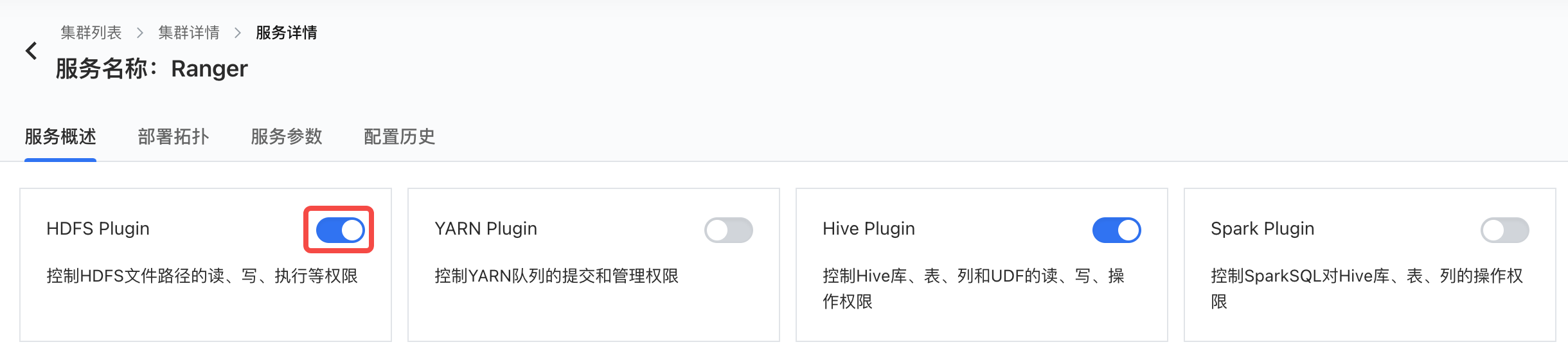
4.2 EMR 门户控制台导入用户至 EMR
- 集群详情 -> 用户管理 -> 添加用户
根据情况可选 IAM 用户导入 和 手动添加用户 两种方式,导入成功之后。Ranger Usersync 会将用户信息同步至 Ranger,同步完成之后,即可在 LDAP 以及 Ranger WebUI 中可以看到该账号。
添加用户方式详见:导入用户 。
验证方式详见:Ranger User Sync 集成 LDAP 。
4.3 Ranger Admin 登录
- 打开 Ranger WebUI 链接:
- 资源管理界面 -> 访问链接 -> 点击 Ranger UI 的访问链接 -> 进入 Ranger Admin UI 界面。
- 获取 Ranger admin 密码,并登录:
- 资源管理界面 -> 服务管理 -> Ranger -> 服务参数 -> 在搜索框中输入 ranger_admin_password 进行搜索,获取 admin 登陆密码 。
详细操作请参见:Ranger Admin登录 。
登录成功后 Ranger WebUI 如图: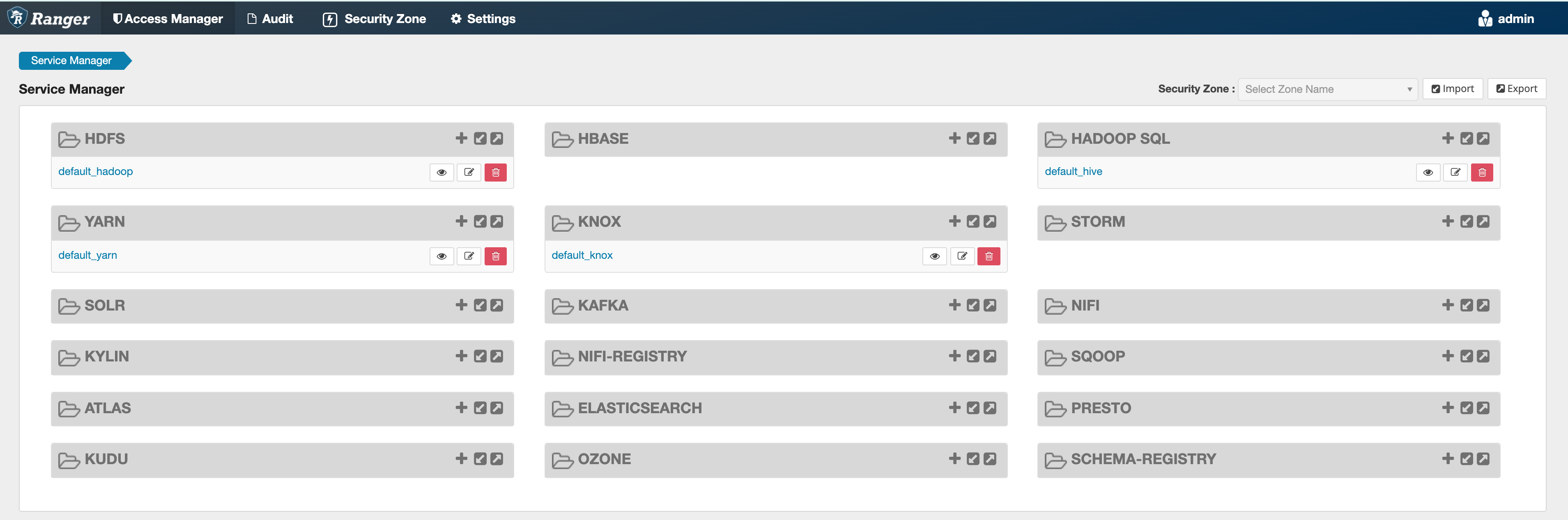
4.4 配置相关组件权限
HDFS权限设置: 如果想授予账号全路径权限,可直接编辑 policy all-path,在 Select User 时,加入账号名称。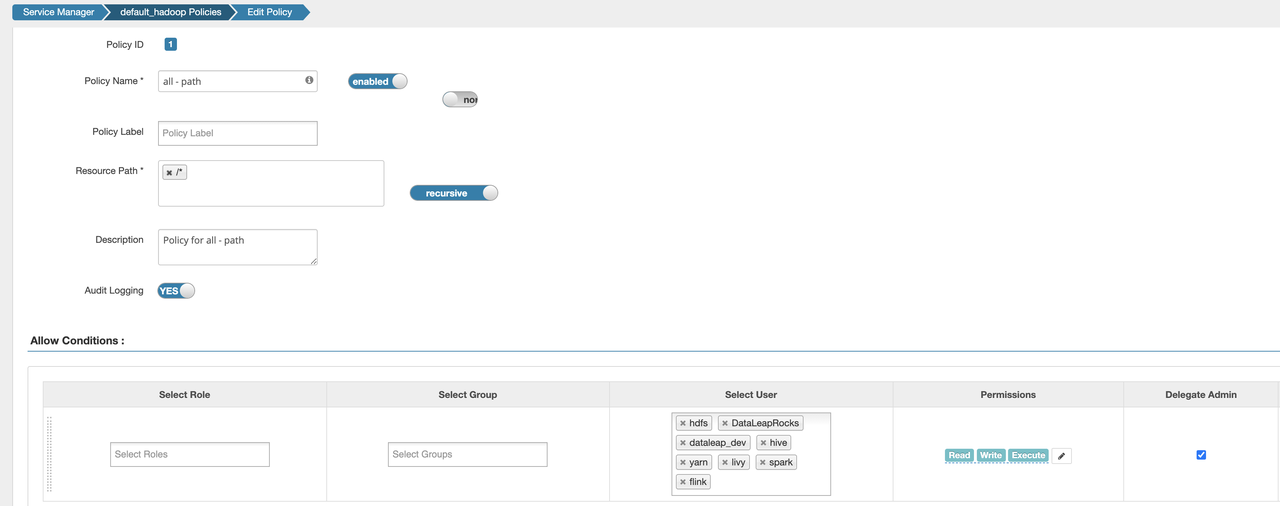
如果需要更细粒度的控制,可新增policy,操作详见:HDFS 集成。